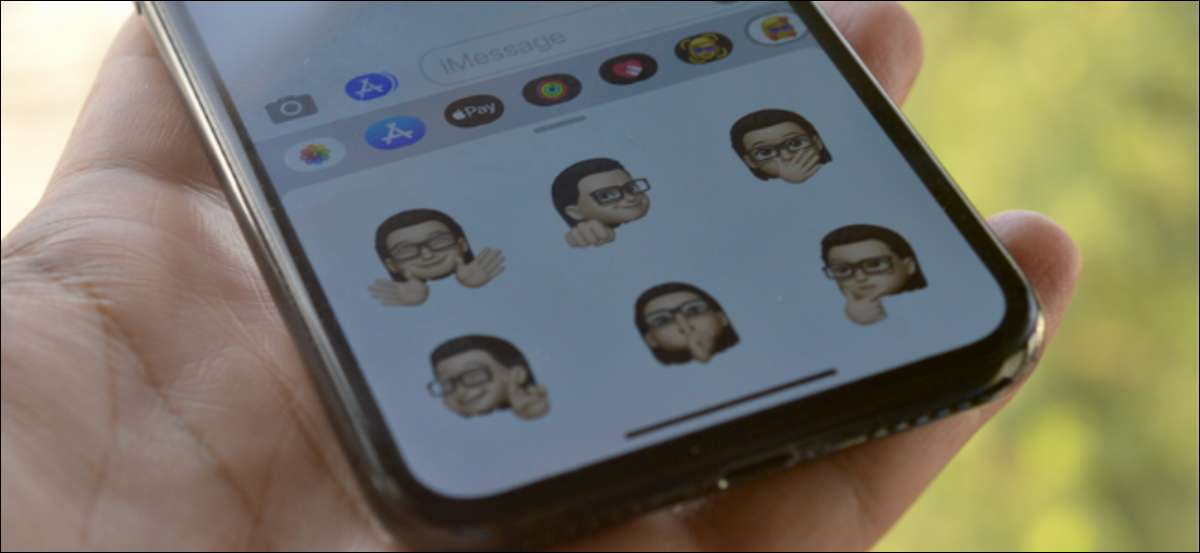
Opptak og sending av Memoji-videoer er ganske morsomt. Men visste du at Apple automatisk lager en klistremerkepakke for hver memoji karakter? Det er som Bitmoji. Men enda bedre. Slik bruker du Memoji-klistremerker på iPhone og iPad. [1. 3]
Først, opprett din memoji
Ettersom Apple genererer klistremerkene automatisk, er de tilgjengelige for bruk i meldingsappen og i Emoji-tastaturet. Dette betyr at du kan sende Memoji-klistremerker i en hvilken som helst støttet tredjeparts meldingsapp (som WhatsApp). [1. 3]
Alt du trenger å begynne er et memoji-tegn. Her er det Hvordan lage din egen personlige memoji karakter Bruke meldingene på din iPhone. [1. 3]
I SLEKT: Hvordan lage og bruke Memoji og Animoji på en iPhone [1. 3]
Slik sender du Memoji-klistremerker i Imessage-samtaler
Først, la oss snakke om å sende Memoji-klistremerker i Imessage-samtaler ved hjelp av meldingsappen. [1. 3]
Sveip ned fra din iPhone-startskjerm til Åpne "Spotlight Search . " Herfra kan du søke etter "meldinger", og trykk på appikonet for å åpne meldingsappen. [1. 3]
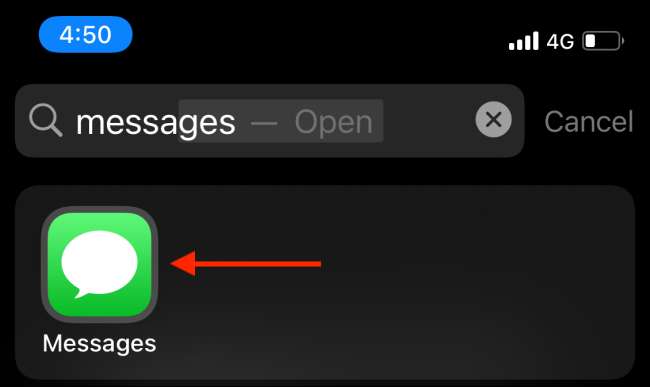 [1. 3]
[1. 3]
Fra meldingsprogrammet trykker du på en samtale for å velge den. [1. 3]
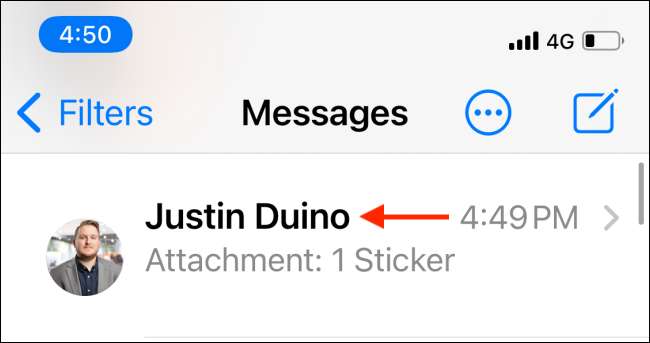 [1. 3]
[1. 3]
Fra samtalen trykker du på "Memoji-klistremerkene" -appen fra verktøylinjen over tastaturet. Det ser ut som et ansikt med hjerte emoji plassert over den. [1. 3]
Hvis du ikke ser disse ikonene, trykker du på ikonet Grå App Store (det ser ut som en "A") til venstre for tekstlinjen og til høyre for kameraikonet. [1. 3]
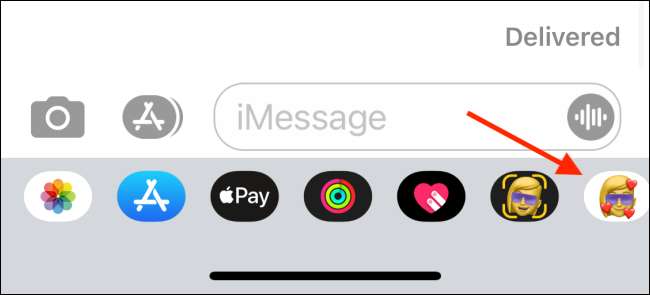 [1. 3]
[1. 3]
Du ser nå alle tilgjengelige Memoji og Animoji-tegnene. Velg "Memoji" -karakteren du vil bruke. [1. 3]
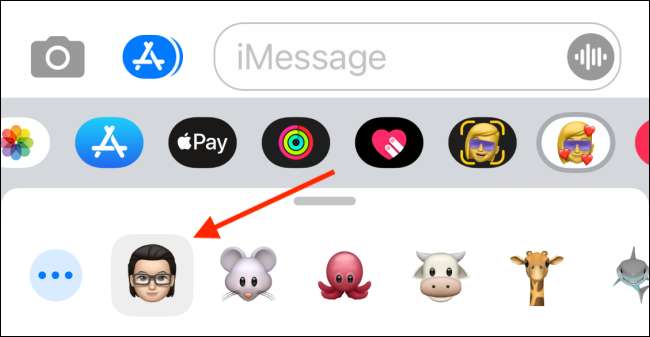 [1. 3]
[1. 3]
Her kan du sveipe opp for å utvide Memoji-klistremerkene. Bla gjennom alle klistremerker og velg et klistremerke du vil sende. [1. 3]
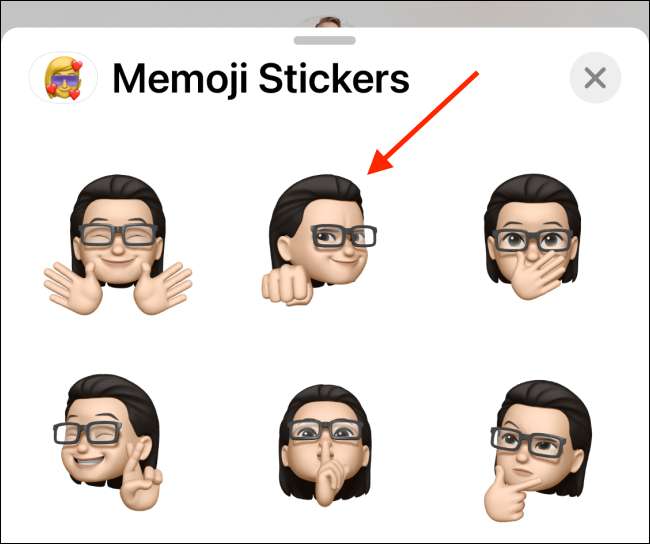 [1. 3]
[1. 3]
Du vil se klistremerket festet til tekstboksen. Du kan legge til en melding hvis du vil. Hvis du vil sende klistremerket, trykker du på "Send" -knappen. [1. 3]
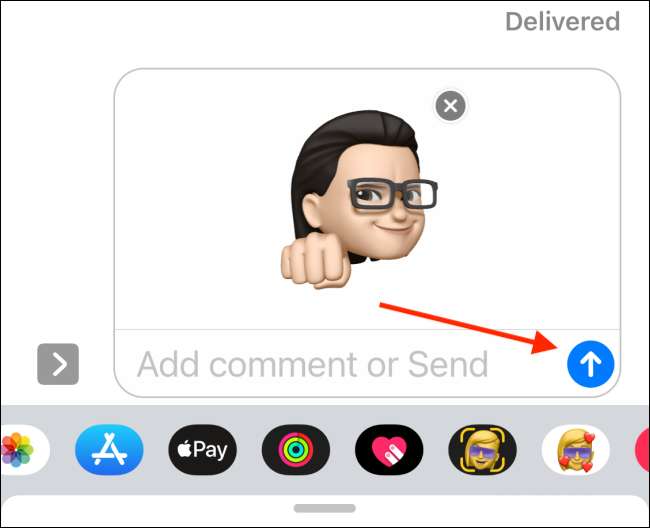 [1. 3]
[1. 3]
Klistremerket vil bli sendt til Imessage-samtalen. [1. 3]
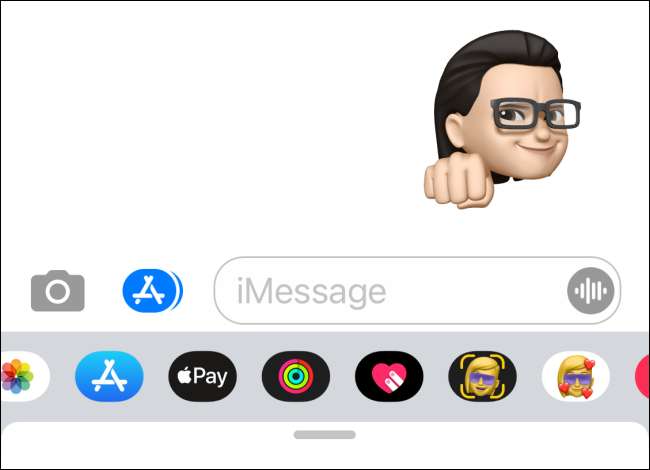 [1. 3]
[1. 3]
Slik sender du Memoji Klistremerker i tredjeparts Meldinger Apps
Som Memoji-klistremerker er integrert direkte i tastaturet, jobber de med mange tredjepartsmeldinger. Hva skjer er et godt eksempel. [1. 3]
For å sende Memoji-klistremerker med whatsapp, åpne en "WhatsApp" -samtale, og bytt til Emoji tastatur ved å trykke på "emoji" -knappen til venstre for mellomromstasten. [1. 3]
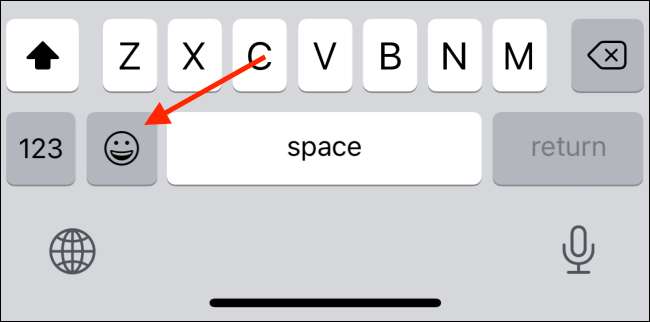 [1. 3]
[1. 3]
Her ser du et rutenett av Memoji-klistremerker i begynnelsen av delen "Ofte brukt". Hvis du ikke ser dem, sveip igjen i tastaturvisningen for å få tilgang til den ofte brukte delen. [1. 3]
Nå, hvis du tidligere har brukt Memoji-klistremerker, finner du noen av de nylig brukte klistremerkene her. Men for å se alle klistremerker, trykk på "Meny" -knappen som ser ut som en "...". [1. 3]
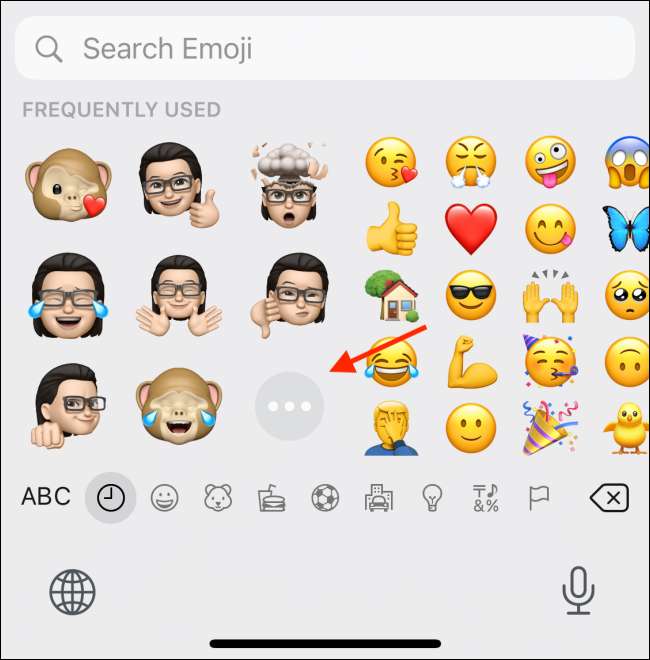 [1. 3]
[1. 3]
Her velger du et memoji-tegn, og sveip opp for å se alle tilgjengelige klistremerker. [1. 3]
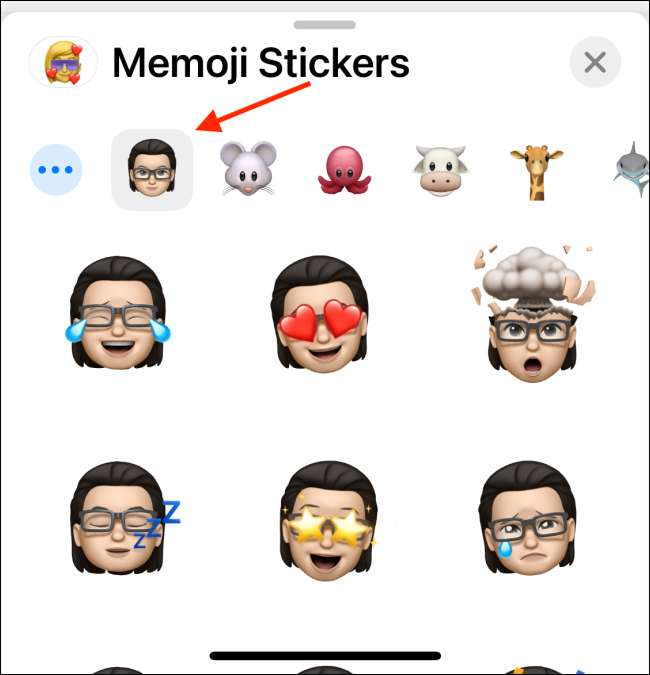 [1. 3]
[1. 3]
Trykk på klistremerket du vil sende. [1. 3]
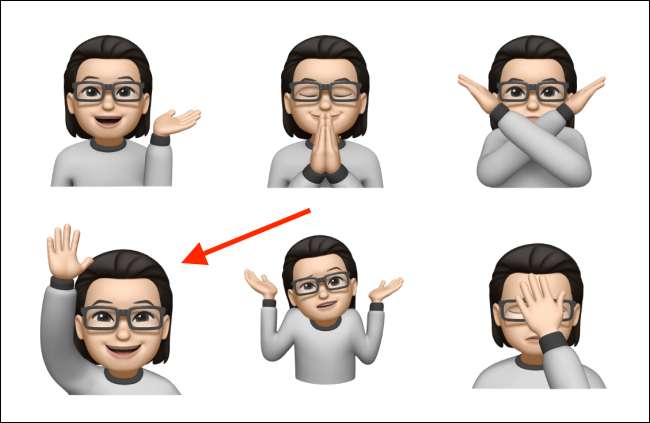 [1. 3]
[1. 3]
Whatsapp vil forberede klistremerket. Om et sekund vil det vises direkte i samtalen. [1. 3]
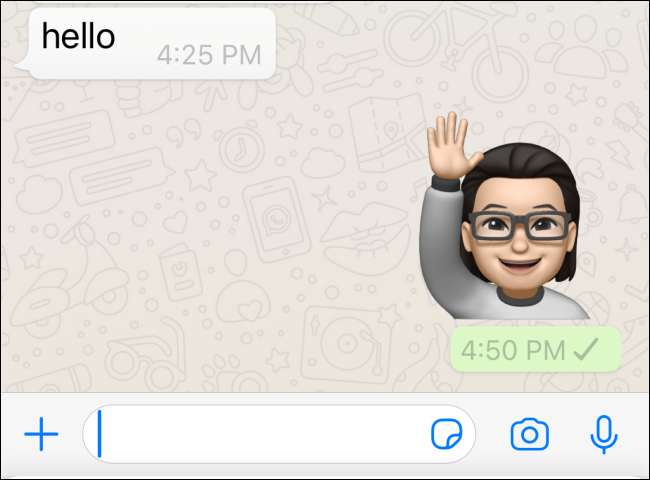 [1. 3]
[1. 3]
Når du har opprettet Memoji-karakteren din, prøv Opprette din egen Whatsapp-klistremerkepakke også! [1. 3]
I SLEKT: Slik lager du din egen klistremerkepakke for WhatsApp på iPhone og Android [1. 3]







